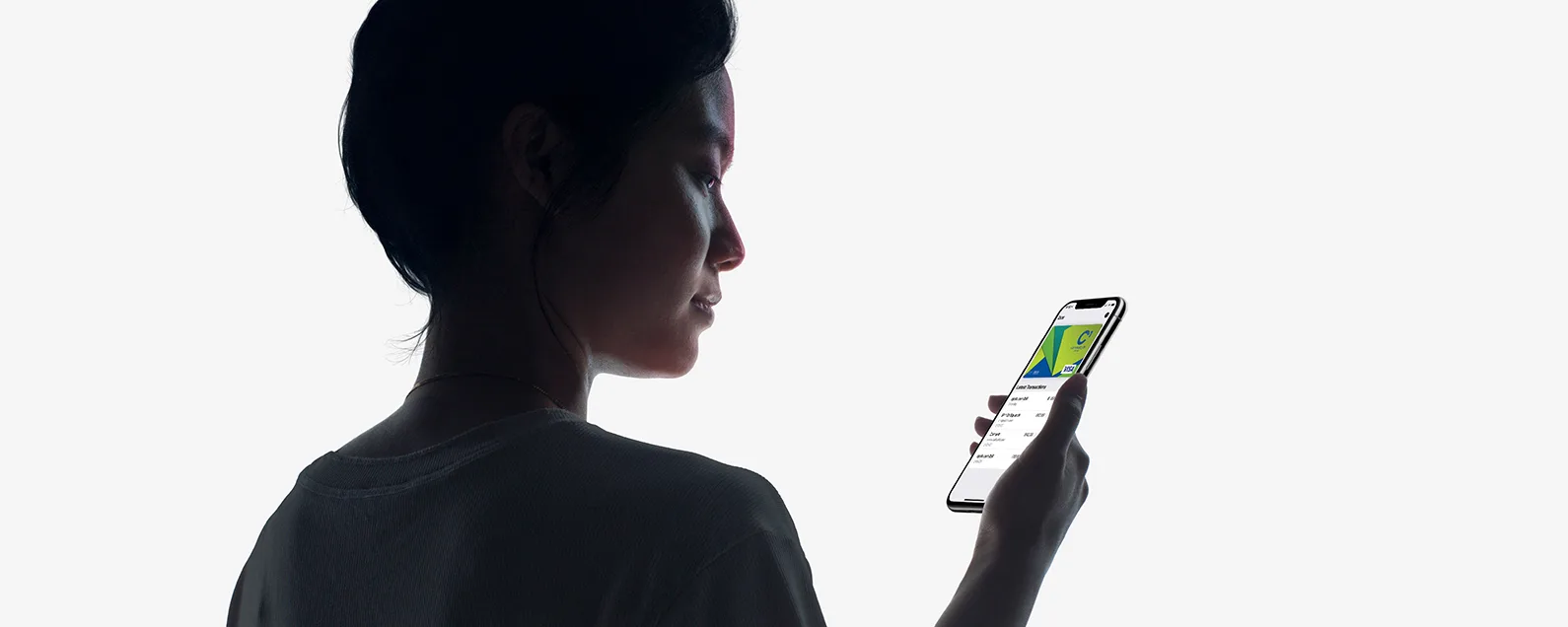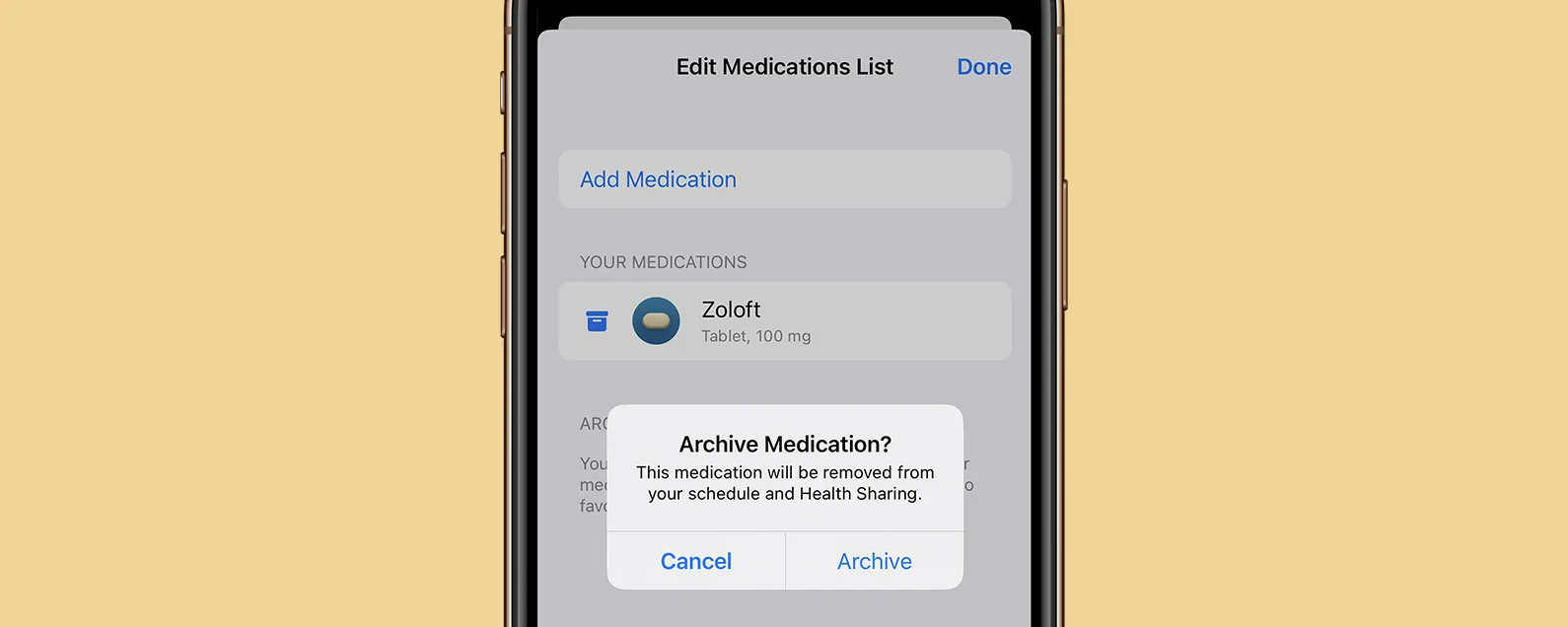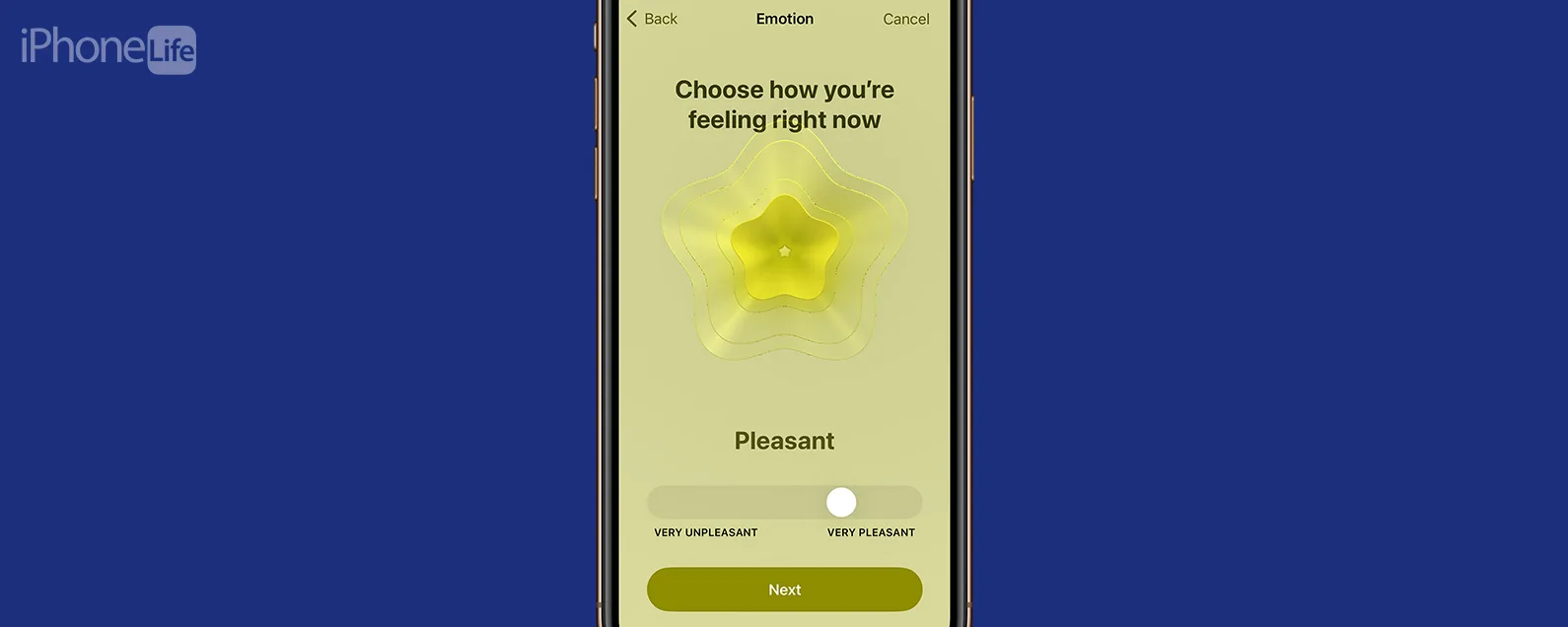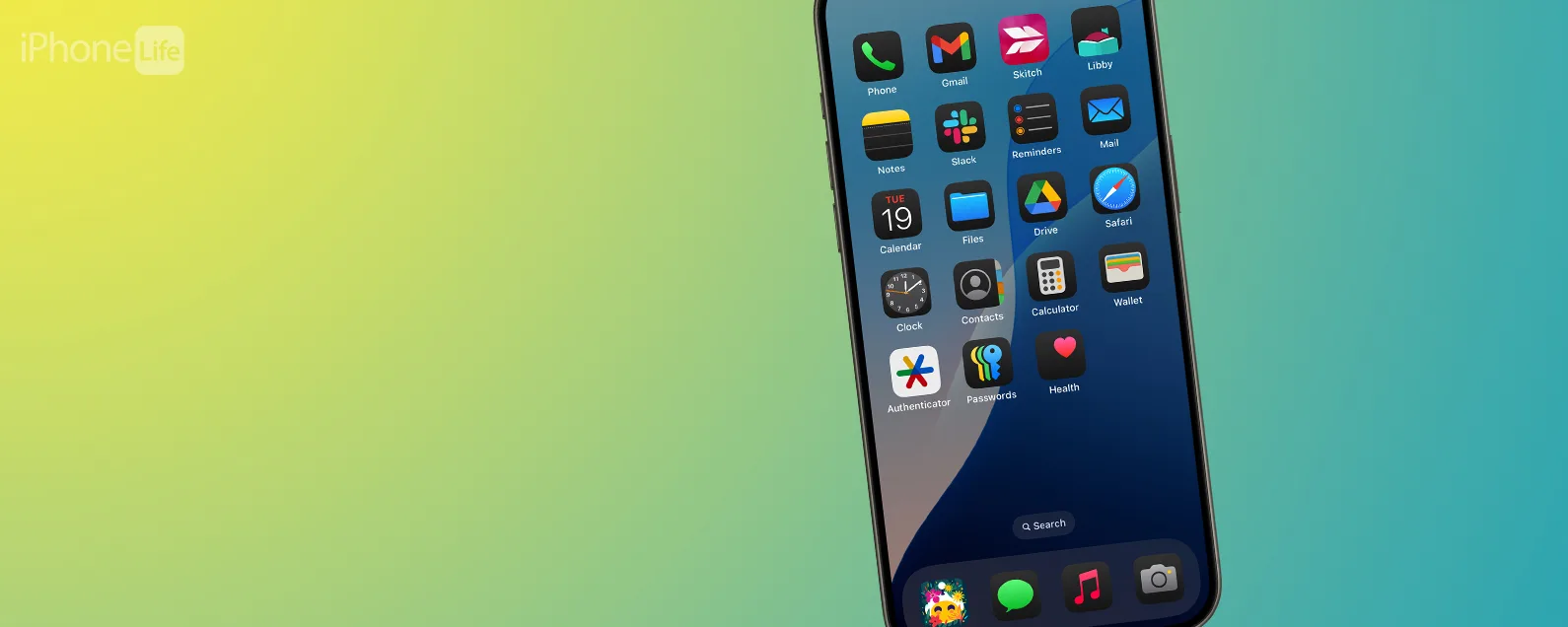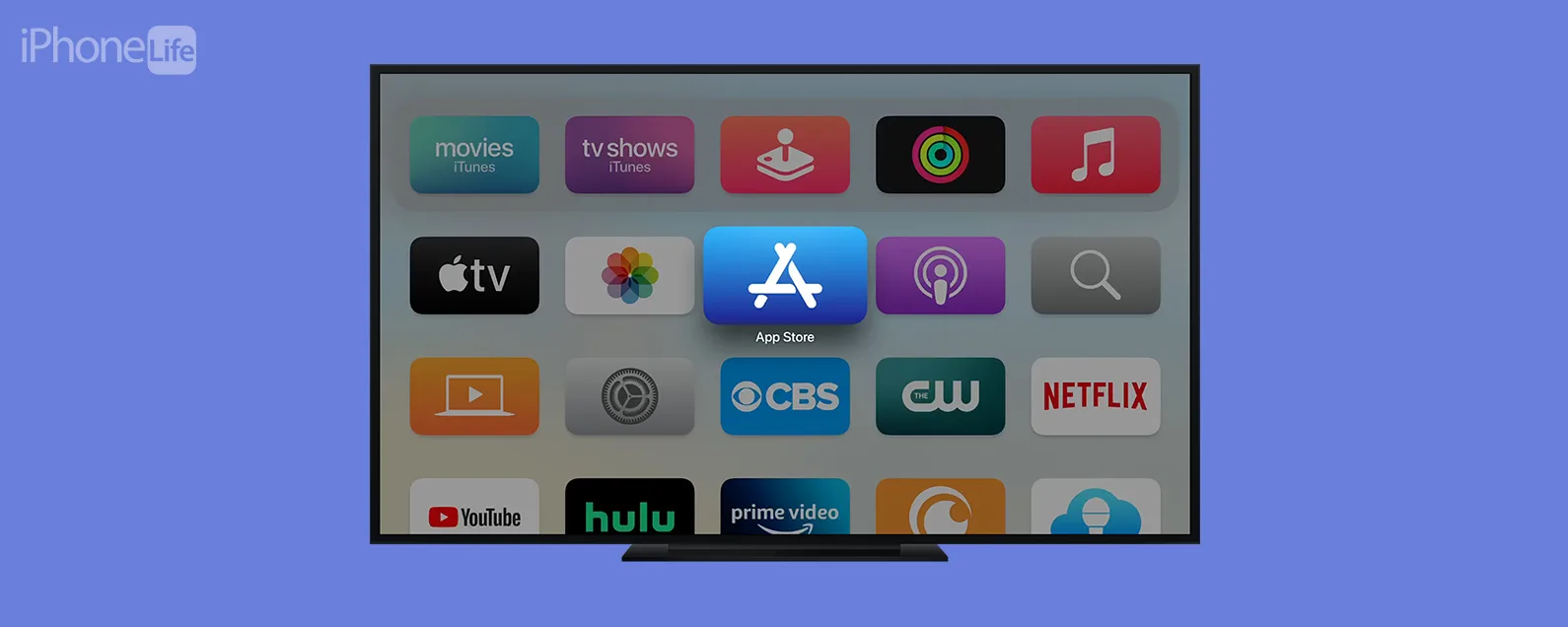有迪士尼+吗?不再想要了吗?虽然官方应用程序可以让您在手机上轻松观看迪士尼+,但取消迪士尼+订阅却有点不那么简单。在本指南中,我们将引导您完成通过迪士尼直接订阅取消迪士尼+订阅的步骤。
有关的:
使用 iPhone 取消 Disney Plus 订阅
如果直接通过迪士尼进行订阅,以下步骤将向您展示在迪士尼+应用程序上取消迪士尼+的流程。如果您通过其他服务注册,或者作为服务包的一部分进行订阅,您的体验可能会略有不同,但本指南应该能够帮助您开始这一过程。了解更多关于如何。完成后,请务必注册有关管理各种 iPhone 相关服务的更多有用指南。
- 打开迪士尼+应用程序。
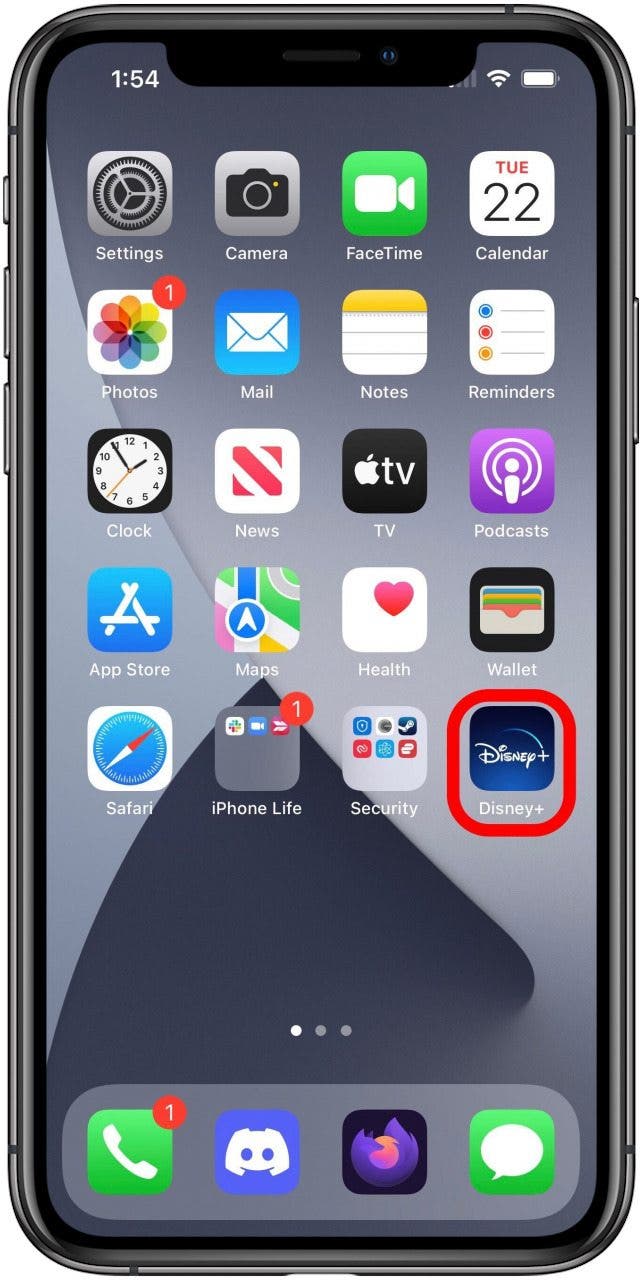
- 点按您的个人资料图标在右下角。
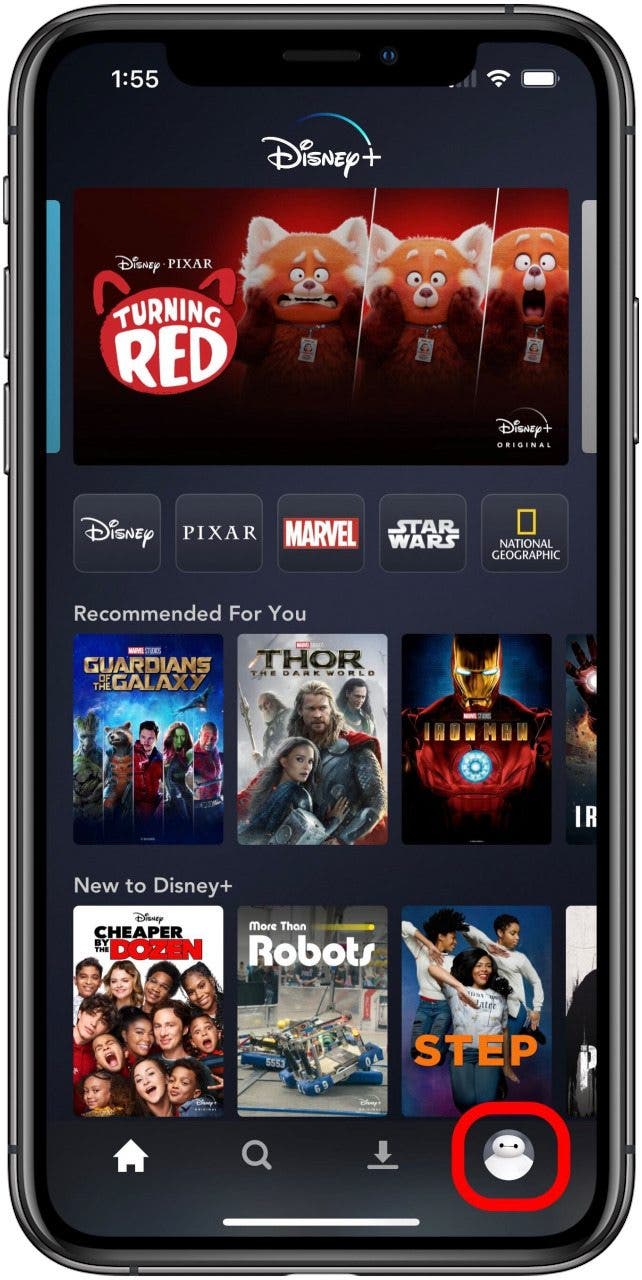
- 轻敲帐户。
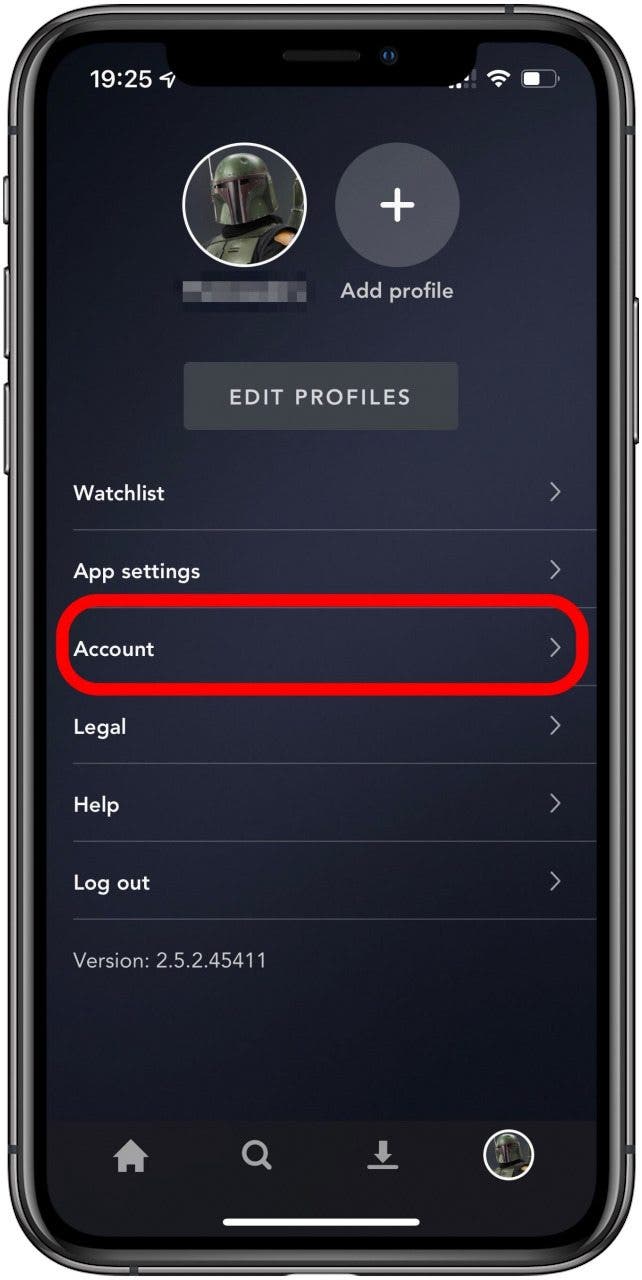
- 点击下面的选项订阅。
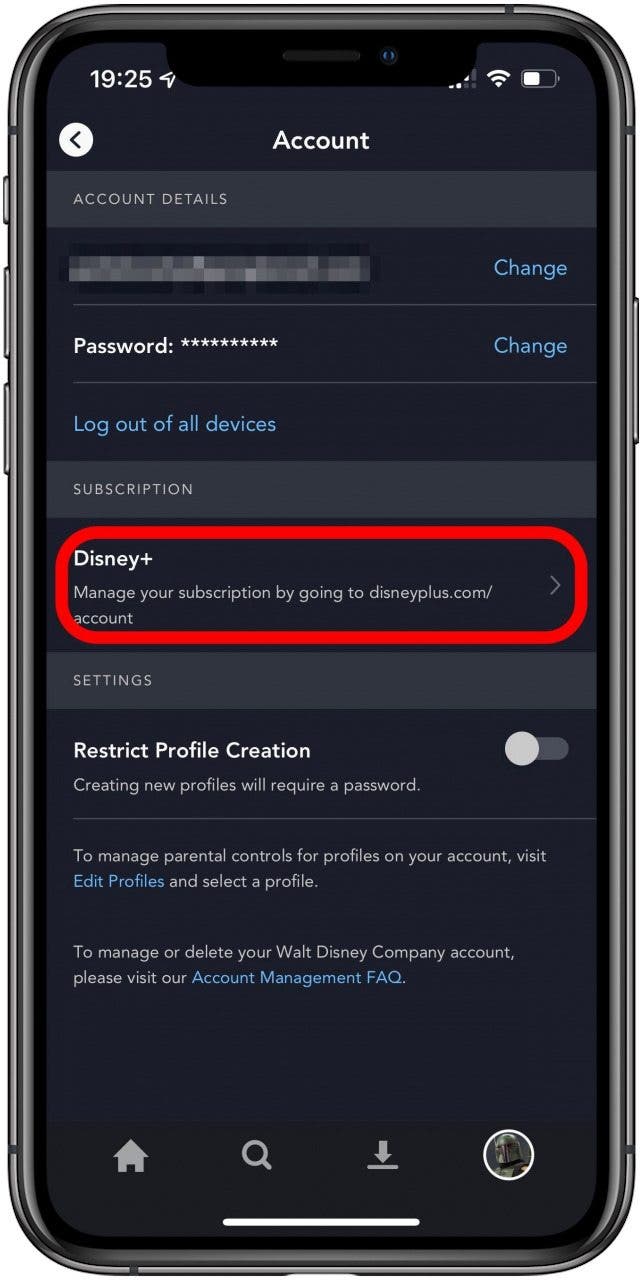 根据您的迪士尼+帐户的具体情况,此选项可能会有所不同,但应该会将您重定向到您的。
根据您的迪士尼+帐户的具体情况,此选项可能会有所不同,但应该会将您重定向到您的。 - 如有必要,请在浏览器中登录您的 Disney Plus 帐户。
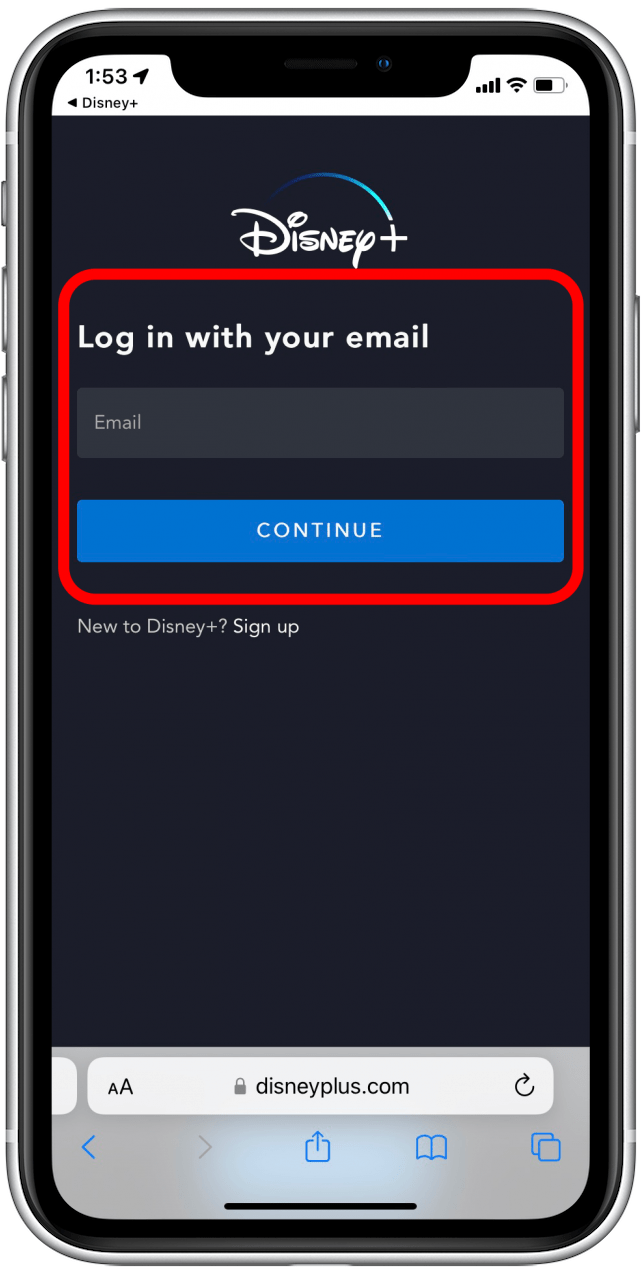
- 点按您的订阅。
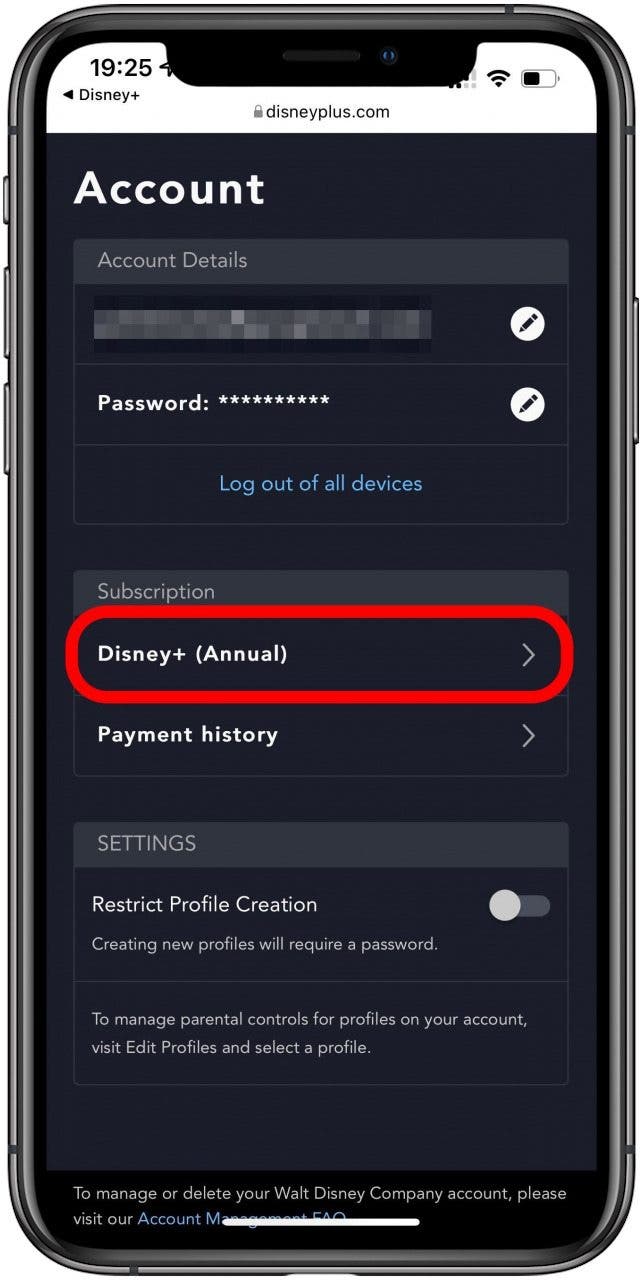
- 轻敲取消订阅。
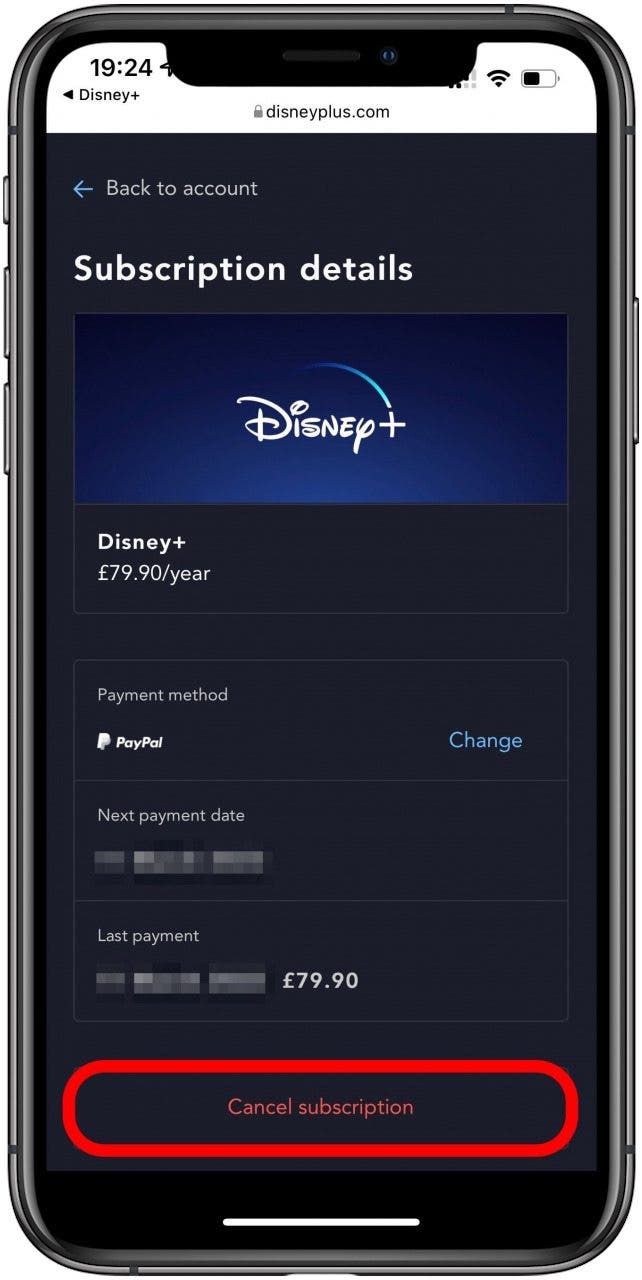
此时可能需要执行更多步骤来确认您的取消。如果是这样,只需按照说明操作即可。
根据您注册 Disney Plus 的方式,您可能需要通过 iPhone 的“设置”应用程序管理您的订阅。在这种情况下,您可能会发现有用。在其他情况下,您可能需要登录您的亚马逊帐户并在那里管理您的迪士尼+订阅,或者您可能会收到迪士尼+作为您的手机套餐的附加福利,在这种情况下,您需要通过手机提供商的网站进行任何更改。有需要的话还可以学习和。